作者:乔山办公网日期:
返回目录:word文档
扫描的PDF图片怎么转换成Word文档?我相信许多小伙伴认为这是不可能完成的事情,其实不然,如果我们借助捷速OCR文字识别软件,那么我们就可以实现扫描的PDF图片转换成Word文档。因为这款软件拥有先进的OCR识技别术和高智能识别内核,可以有效的识别出扫描的PDF图片,还且这款软件还拥有强大的排版分析功能和图像处理算法可以有效提高扫描文档显示质量,更好地识别文本。接下来小编就来告诉大家如何使用捷速OCR文字识别软件将扫描的PDF图片转换成Word文档。
1、首先我们下载最新版本的捷速OCR文字识别软件到我们的电脑里。
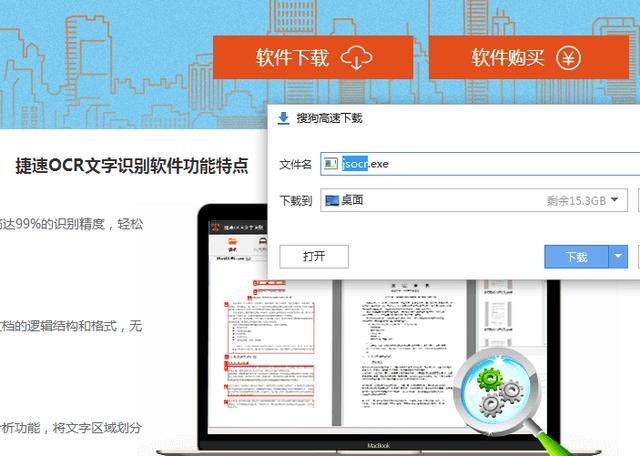
2、然后我们运行这款软件,打开软件之后,我们点击“从扫描器读文件”扫描我们的PDF图片。
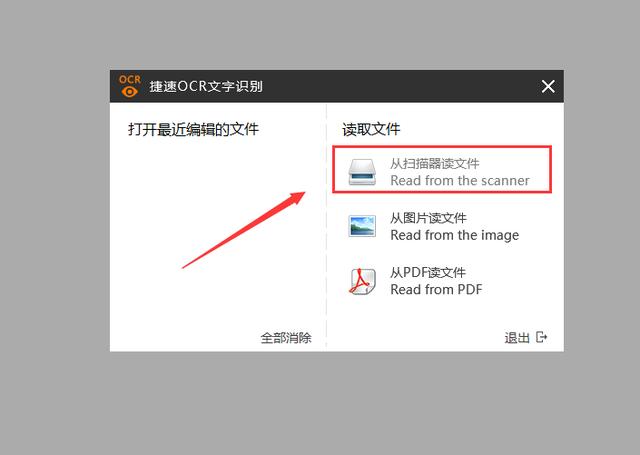
3、软件成功扫描到PDF文件后,我们点击“纸面解析”功能,软件会自动检测出PDF文件里的文字段落。
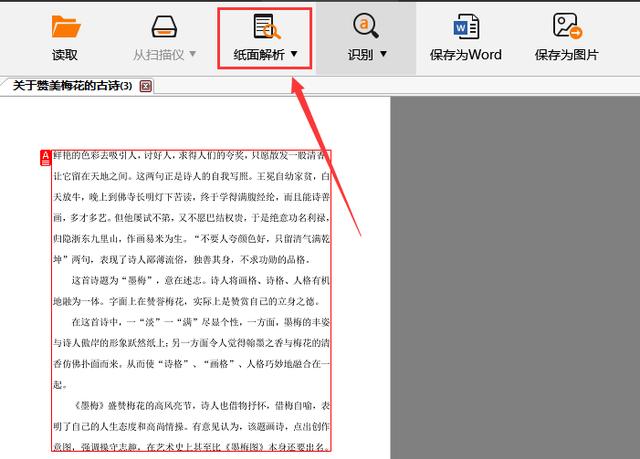
4、软件解析成功之后,我们就可以点击“识别”按钮识别我们的PDF文件了。软件所识别的文字会显示在软件右侧,我们可以对识别错误的文字进行修改。
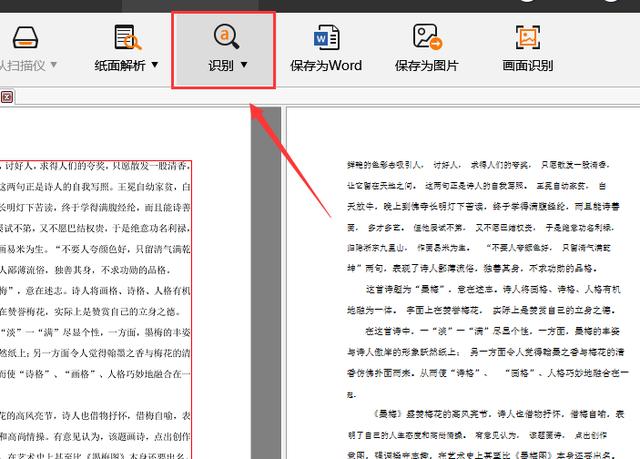
5、修改完成之后,我们点击“保存为Word”文件,那么就成功的将扫描的PDF图
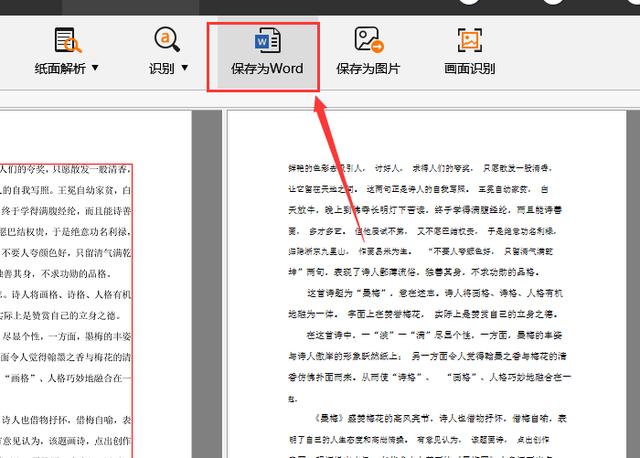
按照上述操作我们扫描的PDF图片就可以转换成Word文档,看完之后是不是觉得这款捷速OCR文字识别软件很神奇呢,除此之外,我们还可以利用这款软件将图片转换成Word文档哦,赶快尝试下吧。